Kegunaan Hp saat ini bukan hanya sekadar untuk berkomunikasi saja, melainkan bisa melakukan berbagai macam aktivitas untuk kebutuhan penggunanya. Salah satu Hp yang memiliki banyak fitur menarik adalah Hp xiaomi karena di dalamnya selain fitur-fitur default yang sama dengan merek Hp smartphone lainnya. Selain itu, kamu juga bisa melakukan cara scan barcode di hp Xiaomi yang bisa dilakukan.
Daftar Isi
Cara Scan Barcode di Hp Xiaomi
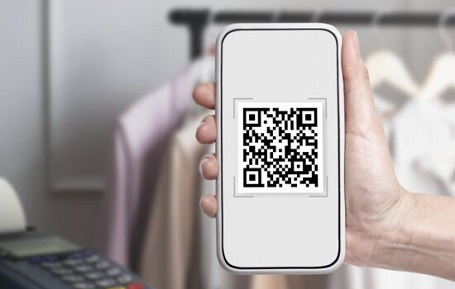
Di bawah ini ada beberapa metode untuk memindai barcode menggunakan Xiaomi yang bisa kamu lakukan ketika hendak memindai kode batang baik dengan atau tanpa aplikasi pihak ketiga, berikut ini :
1. Cara Scan Barcode Di Hp Xiaomi dengan Aplikasi Mi Scanner
Ini merupakan salah satu fitur andalan persembahan Hp xiaomi yang dinamakan Mi Scanner, kamu dapat melakukan scan barcode untuk menggali informasi dari barcode tersebut. Untuk mengaplikasikan scan barcode menggunakan Mi Scanner di Xiaomi bisa dilakukan berikut ini :
- Buka terlebih dahulu Mi Scanner atau ‘Pemindai’ yang terdapat pada deretan menu yang tersedia.
- Jika kebingungan mencari aplikasi tersebut, kamu bisa mengguakan tombol pencarian untuk mencari aplikasi scan tersebut dengan mengetik nama aplikasinya.
- Setelah itu, buka aplikasi Mi Scanner.
- Sekarang yang perlu dilakukan adalah dengan memindai barcode yang akan di scan pada kamera yang yang telah disediakan.
- Usahakan agar barcode masuk pada area kotak persegi empat sebagai dasar keberhasilan dalam melakukan scanning.
- Jika berhasil, maka informasi akan muncul pada layar.
- Lanjutkan untuk klik tautan yang tersedia apabila tersedia, atau catat informasi yang muncul apabila menampilkan hanya informasi saja.
2. Cara Scan Barcode Di Hp Xiaomi Melalui Gambar Barcode
Ternyata kamu juga bisa memanfaatkan gambar barcode yang terdapat pada galeri. Artinya tanpa melakukan scanning pada barcode pun sudah bisa mendapatkan informasi hanya dengan gambar yang sudah ada di galeri Hp xiaomi. Begini caranya :
- Sekarang cari gambar barcode yang ingin di scan.
- Klik ikon galeri yang berada di pojok kanan bawah layar lalu temukan ikon scanner.
- Tunggu beberapa saat maka akan muncul informasi dari barcode yang di scan tersebut.
- Informasi bisa dalam bentuk tautan atau bisa juga dalam bentuk tulisan saja.
- Silakan lakukan cara selanjutnya untuk menggali informasi dari barcode yang kamu scan.
3. Menggunakan Aplikasi QR & Barcode Scanner
Metode berikutnya adalah menggunakan aplikasi pihak ketiga yaitu QR & Barcode Scanner, caranya dapat kamu ikuti di bawah ini :
- Sebelumnya jika aplikasi belum terpasang pada Hp Xiaomi, silakan buka aplikasi Google Play Store lalu masuk pada kolom pencarian. Ketikan nama aplikasinya yaitu QR & Barcode Scanner.
- Sekarang download aplikasi tersebut sehingga bisa segera diguankan pada Hp xiaomi kamu.
- Ketika membuka aplikasinya, apabila ada pop up izinkan untuk mengakses kamera, klik tombol izinkan.
- Maka aplikasi QR & Barcode Scanner sudah bisa dipergunakan.
- Sekarang tinggal mempersiapkan barcode yang ingin di scan, caranya adalah arahkan kamera pada barcode yang dimaksud.
- Tunggu sebentar sampai proses pemindaian selesai dilakukan.
- Akan secara otomatis muncul informasi pada layar Hp mengenai barcode yang di scan tersebut.
- Sebagai Langkah berikutnya, klik tautan yang tersedia untuk menggali informasi lebih dalam atau bisa juga tanpa ada link melainkan hanya sekadar informasi yang tertera pada layar saja.
Sebenarnya cukup banyak cara yang dapat kamu lakukan untuk scan barcode, namun dengan ketiga cara di atas sudah lebih dari cukup. Demikian ulasan cara scan barcode di Hp Xiaomi, semoga bermanfaat!

